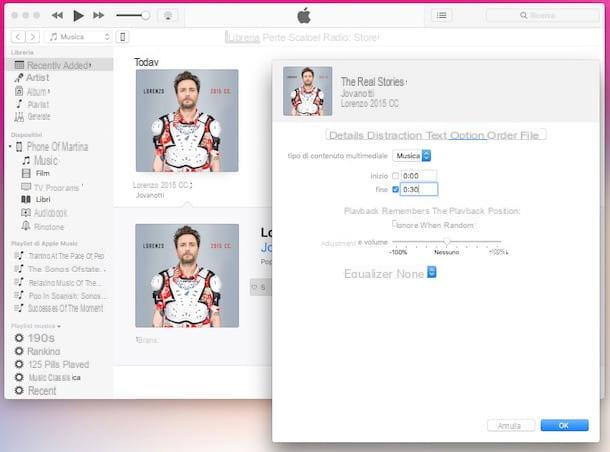Bannière
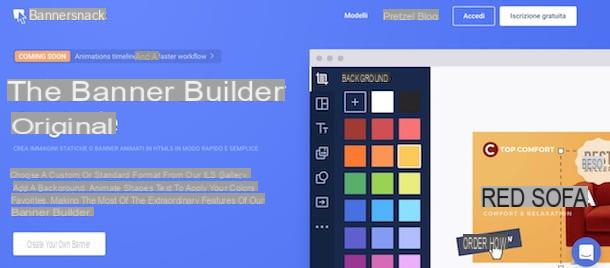
Bannière est un outil en ligne pour créer des bannières gratuitement. Il vous permet de choisir parmi plus de 1000 mises en page prédéfinies et d'enregistrer la bannière créée sous forme de fichier JPG, PNG et GIF. Il vous permet également de l'intégrer directement sur votre site internet avec la possibilité de suivre ses statistiques. Dans la version gratuite, il vous permet de créer jusqu'à 10 bannières, auxquelles des filigranes sont ajoutés, après quoi il est nécessaire de souscrire à un abonnement mensuel.
Pour créer des bannières avec Bannersnack, connectez-vous au site Web du service et cliquez sur l'élément abonnement gratuit en haut à droite, puis appuie sur les boutons Facebook o Google pour vous connecter à Bannersnack via vos comptes de réseaux sociaux ou, si vous préférez l'inscription classique par e-mail, saisissez vos données dans les champs Nom, Adresse e-mail e Mot de passe et cliquez sur le bouton abonnement gratuit. Dans quelques instants, vous recevrez un e-mail contenant un lien de vérification : cliquez dessus pour confirmer votre compte et terminer l'enregistrement.
Maintenant, cliquez sur le bouton Continuer et sélectionnez l'option Faire une bannière pour créer une seule bannière (le Jeu de bannière est disponible pour les utilisateurs abonnés), puis choisissez le type de bannière que vous souhaitez créer en cliquant sur l'une des options disponibles parmi Grand rectangle, Classement, Grand mobile, Coins Carrés, Après Facebook, Couverture de la chaîne YouTube etc. Alternativement, vous pouvez créer une bannière personnalisée en cliquant sur l'option Taille personnalisée et saisir les mesures dans les champs Largeur e Hauteur.

Une fois que vous avez choisi le type de bannière à créer, vous pouvez passer à la personnalisation via le nouvel écran ouvert. Vous pouvez saisir le nom de la bannière dans le champ Bannière sans titre (ci-dessus), tout en appuyant sur le bouton Ajouter une image vous pouvez télécharger une image à insérer sur votre bannière avec la possibilité d'appliquer des filtres, des transitions et d'y ajouter des liens. À l'aide de la barre latérale de gauche, vous pouvez personnaliser votre bannière en cliquant sur l'une des fonctionnalités disponibles.
- Modèle: si disponible pour la bannière choisie, il permet d'appliquer une mise en page prédéfinie.
- Contexte: pour définir la couleur de fond de la bannière et, si nécessaire, modifier ses mesures.
- Ajouter du texte: insérer des champs de texte dans la bannière, puis choisir la police, la taille, la couleur et avoir la possibilité d'ajouter des liens.
- Image(s): pour insérer une image en la choisissant dans la riche archive Bannersnack ou en la téléchargeant depuis votre ordinateur.
- Ajouter une forme: permet d'ajouter des chiffres (carré, cercle, lignes, etc.) et des logos.
- Ajouter un bouton: pour insérer un bouton cliquable avec la possibilité de choisir l'action à effectuer sur le clic.
- Autres: Pour profiter d'autres fonctionnalités, telles que l'ajout de vidéos.
Enfin, grâce à la barre latérale de droite, vous pouvez gérer les différents niveaux de la bannière, ajouter des slides et ainsi animer la bannière. Une fois la création de votre bannière terminée, vous pouvez appuyer sur le bouton ︎ pour voir un aperçu ou appuyer sur le bouton pour le sauver.

Dans la fenêtre nouvellement ouverte, entrez le nom de la bannière dans le champ Nom de la bannière (si vous ne l'avez pas déjà fait). Si vous le souhaitez, saisissez l'URL qui doit s'ouvrir en cliquant sur la bannière dans le champ URL de la bannière et appuyez sur l'élément Définir la frontière et la qualité pour définir les bordures de la bannière et la qualité de l'image, puis cliquez sur le bouton et vous avez terminé.
Pour visualiser les bannières créées, cliquez sur l'élément Mes bannières présent en haut et localisez la bannière qui vous intéresse : faites une pause sur son image d'aperçu avec le pointeur de la souris et appuyez sur les boutons Vues pour le voir ou Modifier pour lancer l'éditeur et appliquer les nouvelles modifications, sinon cliquez sur l'icône flèche pointant vers le bas et choisissez l'un des formats disponibles parmi PNG, JPG e GIF pour télécharger la bannière sur votre ordinateur.
Si vous souhaitez intégrer la bannière sur votre site Web sans la télécharger au préalable, cliquez sur l'icône i trois points et sélectionnez l'option Intégrer, puis copiez le code en appuyant sur le bouton Copier le code d'intégration et collez-le dans la section de votre site où vous avez l'intention de le voir.
Si vous pensez que Bannersnack est une bonne solution pour créer des bannières et que vous souhaitez vous abonner au service, vous pouvez choisir l'un des plans disponibles.
- Initial (12$/mois ou 84$/an) : permet de créer 30 bannières statiques mensuellement.
- Pro (32$/mois ou 216$/an) : il n'a pas de limitations dans la création de bannières, il permet également la création de bannières animées et de les télécharger au format HTML5. Il vous permet également de télécharger des polices personnalisées et d'avoir accès à des fonctionnalités telles que le générateur de bannières.
- Équipe (69$ par mois ou 576$ par an) : en plus d'avoir les fonctionnalités du forfait Pro, il permet l'accès jusqu'à 10 utilisateurs et permet d'accéder aux bannières analytiques pendant un an.
Pour vous abonner à Bannersnack, cliquez sur le bouton Go Premium présent en haut à droite, appuie sur le bouton Achetez maintenant pour le forfait choisi, entrez les détails d'un mode de paiement entre carte de crédit e PayPal et appuie sur le bouton Finaliser l'achat pour finaliser l'achat.
Mon créateur de bannière

Mon créateur de bannière est une autre solution gratuite à considérer lors de la création de bannières. C'est un puissant outil en ligne qui vous permet de créer des bannières personnalisées, avec la possibilité d'accéder à une riche bibliothèque de modèles et d'images à utiliser sans limitation. Nécessite une inscription gratuite.
Pour créer des bannières avec My Banner Maker, connecté à la page principale du service, cliquez sur l'élément Prix (en haut) et appuie sur le bouton Créer un compte par rapport à la boîte Gratuit. Saisissez ensuite vos données dans les champs Email e Mot de passe, supprimez la coche à côté de l'élément Inscrivez-vous à la newsletter Design My Banner si vous ne souhaitez pas vous inscrire à la newsletter My Banner Maker et cliquez sur le bouton Inscription gratuite pour terminer l'enregistrement.
Vous pouvez désormais créer des bannières sans limites ! Cliquez ensuite sur le bouton Commencez, puis choisissez le type de bannière que vous souhaitez créer en choisissant l'une des catégories disponibles parmi Les plus populaires, Médias sociaux, Bannière publicitaire e jeu et cliquez sur la bannière qui vous intéresse (par exemple 300 × 600, 728 × 90 etc. en cas de Bannière publicitaire) pour passer à l'étape suivante. Sinon, cliquez sur l'élément Format personnalisé pour créer une bannière personnalisée, entrez les dimensions en pixels dans les champs Largeur de la bannière e Hauteur de la bannière et cliquez sur le bouton Continuer.
Maintenant, appuyez sur le bouton Utilise le modèle pour afficher l'une des mises en page gratuites disponibles sur My Banner Maker. Cliquez ensuite sur l'élément Aperçu pour voir un aperçu ou sur le bouton Utiliser cette image pour l'utiliser. Si aucun modèle n'est disponible pour le type de bannière choisi ou si vous préférez créer une bannière personnalisée, cliquez sur l'élément Utiliser l'image de choisir l'une des nombreuses images disponibles dans l'archive média de Mon créateur de bannière ou sur la voix Téléchargez votre propre photo pour télécharger une image depuis votre ordinateur.
Si votre choix s'est porté sur un modèle My Banner Maker, le Studio de design: c'est un outil dans lequel vous pouvez personnaliser la bannière comme un professionnel, avec la possibilité de gérer les calques, d'ajouter du texte, des effets et bien plus encore.
Si par contre vous avez choisi d'utiliser une image, vous pouvez choisir de personnaliser ou non la bannière via le Studio de design ou à travers leÉditeur express, un outil beaucoup plus simple à utiliser mais qui laisse moins de liberté à l'utilisateur. Choisissez ensuite comment procéder en cliquant sur l'un des éléments disponibles parmi Modifier dans l'éditeur express o Modifier dans Design Studio et procédez comme suit.

Dans le premier cas, cliquez sur le bouton Ajouter du texte pour ajouter du texte, choisissez la couleur à l'aide du champ où apparaît le code # FFFFFF et la police via le menu déroulant dans lequel apparaît l'élément Arial. Une fois la personnalisation terminée, cliquez sur le bouton Enregistrer continuer et attendez que la bannière soit générée, puis appuyez sur les boutons télécharge le e Télécharger pour le télécharger sur votre ordinateur.
Si vous avez choisi de personnaliser la bannière via le Studio de design, d'autre part, vous pouvez visualiser et gérer les niveaux qui le composent grâce à la boîte Couches (présent en haut à droite), tandis que vous pouvez cliquer sur le bouton Télécharger plus d'images pour télécharger des images supplémentaires depuis votre PC. Vous pouvez également appliquer des modifications à l'aide des commandes de la barre latérale gauche.
- Notions de base: permet de faire pivoter, redimensionner ou couper la bannière.
- Texte: permet d'ajouter du texte à la bannière, en choisissant la couleur, la position, la taille et la police.
- Dessin: permet de dessiner à main levée sur la bannière.
- Filtres: Appliquer des filtres tels que Bruit, Sépia, Couleur dégradée, Inverser, tache et bien d'autres.
- Formes: permet d'ajouter des chiffres en choisissant parmi Réseautage et Mentorat, Rectangulaire, Triangle, Polygone e Ellipse.
- Autocollants: permet d'appliquer un ou plusieurs autocollants sur la bannière.
Pour enregistrer la bannière créée, appuyez sur le bouton Enregistrer continuer et attendez quelques minutes qu'il soit généré, puis cliquez sur l'élément télécharge le et sur le bouton Télécharger pour télécharger le résultat final au format PNG.
Il faut savoir que sur My Banner Maker vous pouvez aussi souscrire un abonnement Premium qui, au coût de 4,95 $/mois, vous donne accès à la bibliothèque avec des modèles Premium et la possibilité de recevoir une assistance immédiate.
Pour souscrire à l'abonnement Premium, cliquez sur l'entrée Prix dans le menu du haut et sur l'option Inscription par rapport à la boîte Premium, puis cochez le mode de paiement que vous préférez entre carte de crédit e PayPal et appuie sur le bouton Créer un compte. Dans l'étape suivante, entrez les détails du mode de paiement choisi, cliquez sur le bouton Envoyer et vous avez terminé.
WebBanner24

Parmi les solutions à envisager pour créer des bannières gratuites il y a aussi WebBanner24, un outil en ligne qui ne nécessite pas d'inscription. Il vous permet de créer des bannières de différentes tailles, avec la possibilité d'appliquer des images, du texte, des autocollants et des animations et d'enregistrer le résultat final sous forme de fichier PNG, JPG et SVG (sans dessalinisateur).
Si vous pensez que WebBanner24 est la solution idéale pour vous, connectez-vous au site Web du service et commencez immédiatement à personnaliser votre bannière. Tout d'abord, définissez manuellement sa taille dans les champs Largeur e Hauteur et appuie sur le bouton Go, sinon choisissez l'un des modèles disponibles en appuyant sur l'une des options entre Coins Carrés, Petites équipes, Banner, Classement, gratte-ciel etc.
Une fois que vous avez choisi le type de bannière à créer, cliquez sur l'onglet Arrière-plan pour définir sa couleur d'arrière-plan. Choisissez ensuite le type d'ombrage parmi les options disponibles, définissez la transparence en déplaçant le curseur sous l'élément Compenser et définissez les couleurs en cliquant dans les champs Couleur 1 e Couleur 2 et en les choisissant à l'aide des curseurs affichés à l'écran.
Maintenant, vous pouvez cliquer sur l'entrée Texte et ajoutez du texte à la bannière. Saisissez ensuite le texte dans le champ Mettez votre texte ici, choisissez la police en sélectionnant l'une de celles disponibles et appuyez sur le bouton Add, puis apportez les modifications souhaitées en déplaçant le curseur sous les éléments Taille du texte e rotation, en choisissant la couleur par la voix Couleurs du texte et application de filtres via la box Filtrez.

Au lieu de cela, appuyez sur la voix Estampe pour appliquer l'un des autocollants disponibles (ils sont divisés en différentes catégories, telles que Extraterrestres, Insectes, Danseurs de pôle, Crâne etc.) et sélectionnez l'onglet Frontière de choisir de donner une forme arrondie à la bannière et d'insérer des bordures dans cette dernière en définissant la couleur et la taille. Enfin, cliquez sur l'élément Filtres pour appliquer des filtres à la bannière, comme l'effet sépia ou l'effet noir et blanc.
Pour enregistrer et exporter la bannière créée, cliquez sur l'élément , cochez l'un des formats disponibles entre PNG, JPG e SVG et appuie sur le bouton Télécharger. Vous pouvez également générer un code à intégrer directement sur votre site internet, mais dans ce cas un dessalinisateur sera appliqué : pour continuer, cliquez sur le bouton Obtenir des codes et attendez que le code soit généré, puis entrez l'URL de la bannière dans le champ Site Web lié et recopiez un des codes visibles sous la rubrique Codes d'intégration.
Autres solutions pour créer des bannières gratuites

Les solutions proposées ci-dessus n'ont pas totalement satisfait vos besoins ? Pas de problème, il existe d'autres services en ligne et programmes gratuits qui peuvent vous convenir. Voici une liste de autres solutions pour créer des bannières gratuites que vous pouvez envisager pour vos projets.
- Creabanner.com: permet de créer une bannière en quelques minutes et sans inscription, avec possibilité de l'enregistrer sur votre ordinateur ou d'obtenir le code d'embed pour l'intégrer directement sur votre site. Il vous permet de choisir parmi de nombreux formats de bannière, d'appliquer du texte, d'insérer des images, des bordures et des effets. La note négative ? Appliquez un dessalinisateur, mais avec un don de 3 euros vous avez accès au service Premium, qui vous permet de le retirer.
- BannièreFans: une solution en ligne gratuite pour créer des bannières personnalisées. Il vous permet de choisir entre différents formats de bannière, d'ajouter du texte, des images, des bordures et des effets et d'enregistrer la bannière sur votre ordinateur au format PNG, JPG et GIF. Il n'applique pas de dessalinisateur et permet également d'obtenir le code pour intégrer la bannière directement sur votre site.
- Générateur de bannière: un autre service en ligne qui vous permet de créer gratuitement des bannières de différentes tailles en choisissant l'un des plus de 1000 modèles disponibles et avec la possibilité d'ajouter du texte. Vous pouvez exporter le résultat final au format JPG, PNG ou SVG.
- GIMP: ce n'est pas un service en ligne, mais un puissant logiciel gratuit à installer sur votre ordinateur. C'est l'une des meilleures alternatives au coûteux Photoshop et permet de créer des bannières personnalisées à partir de zéro : sans aucun doute l'une des solutions à considérer pour ceux qui ont de la pratique avec les logiciels de traitement d'image.